Photoshop adalah salah satu aplikasi yang banyak diandalkan untuk melakukan macam-macam pengeditan gambar, Beberapa tools dalam aplikasi tersebut bisa membuat objek dalam foto menghilang. Cara menghilangkan objek di Photoshop pun menjadi lebih mudah dan tidak memerlukan skill khusus.
Kamu hanya perlu memiliki objek yang akan dihilangkan. Kemudian, alat yang digunakan akan membuatnya hilang dan menggantinya dengan warna dan latar belakang objek. Seperti sihir, hal tersebut bisa kamu lakukan mandiri. Simak trik cara menghilangkan objek di aplikasi Photoshop PC dan HP di sini.
3 Cara Menghilangkan Objek di Photoshop
Objek di dalam gambar bisa dihilangkan di Photoshop dengan mudah dan rapi. Proses penghilangan objek tersebut seperti sedang menghapus garis atau gambar dalam kertas. Lebih keren lagi, hampir tidak ada bekasnya. Kamu akan melihat objek yang hilang diganti dengan latar belakang dari gambar yang ada.
Berikut trik dan panduan menghilangkan objek di Photoshop menggunakan berbagai tools.
1. Menggunakan Patch Tool
Patch Tool adalah alat yang bisa digunakan untuk menghapus objek dalam foto. Patch Tool termasuk alat terbaik yang menjamin objek dalam foto bisa dihilangkan dengan cepat. Pada praktiknya, kamu hanya perlu memilih objek yang ingin dihilangkan. Kemudian, kamu bisa menggeser untuk menyamarkannya.
Pada akhirnya, objek dalam gambar tersebut akan hilang. Menghilangkan objek dalam gambar dengan Patch Tool termasuk yang paling mudah. Kendati demikian, kamu tetap harus menyeleksi dan mengeksekusi alat tersebut dengan baik. Tujuannya adalah agar hasil akhirnya rapi dan terlihat mulus.
Berikut adalah cara cepat menghapus objek di Photoshop dengan menggunakan Patch Tool.
- Buka Photoshop.
- Buka gambar yang objeknya di dalamnya akan dihilangkan.
- Kemudian, pilih Patch Tool yang ada di sebelah kiri.
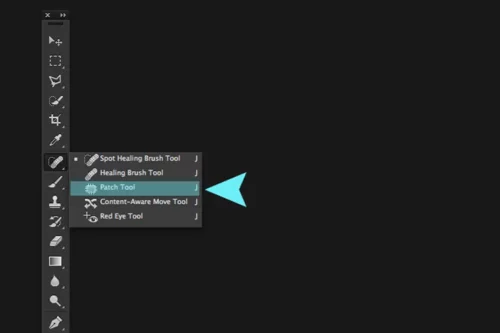
- Mulai seleksi gambar dengan alat tersebut.
- Setelah objek dipilih, pindahkan objek tersebut ke area lain agar terlihat samar.
- Objek tersebut akan hilang dan tidak terlihat di gambar.
- Lakukan seleksi gambar berikutnya dan ulangi metode di atas untuk menghilangkan objek.
- Sekarang, objek dalam gambar berhasil dihilangkan.
- Setelah objek dalam foto hilang, simpan hasil kerjamu.
2. Menggunakan Healing Brush
Cara menghilangkan objek di Photoshop selanjutnya akan menggunakan Healing Brush. Healing Brush Tool adalah alat di Photoshop yang bisa menghilangkan objek dalam foto tanpa harus mengubah objek lain dan termasuk latar belakang dalam foto. Alat tersebut relatif mudah dan sederhana untuk digunakan.
Ikuti langkah-langkah berikut ini untuk menghapus objek di Photoshop menggunakan Healing Brush Tool.
- Buka Photoshop.
- Buka gambar yang objeknya di dalamnya akan dihilangkan.
- Kemudian, pilih Spot Healing Brush Tool yang ada di menu tool.
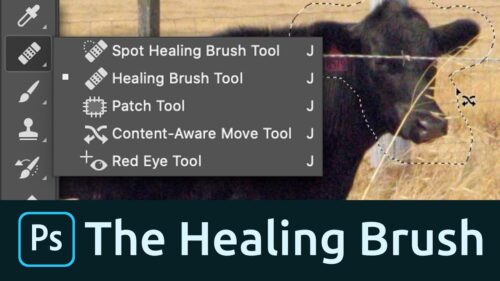
- Sekarang, pilih objek dalam gambar yang ingin kamu hapus.
- Seleksi dan pilih dengan rapi objek tersebut.
- Setelah selesai, objek akan otomatis dihilangkan.
- Kamu bisa melanjutkan pengeditan atau menyudahinya.
- Setelah objek dalam foto hilang, simpan hasil kerjamu.
3. Menggunakan Content Aware
Content Aware adalah alat di Photoshop yang bisa diandalkan untuk menyamarkan objek. Objek yang disamarkan akan hilang dan diganti dengan objek atau latar belakang yang ada di gambar. Content Aware juga merupakan salah satu alat andalan untuk menyamarkan macam-macam objek dalam gambar.
Menggunakan Content Aware, berikut cara menghilangkan objek di Photoshop dengan rapi.
- Buka Photoshop.
- Buka gambar yang objeknya di dalamnya akan dihilangkan.
- Kemudian, pilih Lasso Tool yang ada di sebelah kiri.
- Gunakan alat tersebut untuk melakukan seleksi objek.
- Pilih objek yang ingin kamu hapus.
- Setelah objek dipilih, klik Edit.
- Kemudian, pilih Fill dan centang Color Adaptation.
- Klik Ok untuk menerapkan perubahan.
- Secara otomatis objek yang diseleksi akan hilang.
- Hasilnya rapi dan terlihat mulus.
- Kamu bisa mengulangi dan melanjutkan pengeditan.
- Setelah objek dalam foto hilang, simpan hasil kerjamu.
Cara Menghilangkan Objek di Photoshop Android
Di Android, terdapat aplikasi Photoshop Fix yang bisa digunakan untuk menghilangkan objek tertentu dalam gambar. Alat dalam aplikasi tersebut yang akan digunakan adalah Spot Heal. Alat tersebut akan menjamin objek yang kamu pilih menjadi hilang secara otomatis. Prosesnya cepat dan sederhana.
Berikut adalah cara menghapus objek di Photoshop Android dengan menggunakan Spot Heal.
- Download dan instal terlebih dahulu Photoshop Fix jika belum memilikinya.
- https://play.google.com/store/apps/details?id=com.adobe.adobephotoshopfix&pli=1
- Jika sudah, buka Photoshop Fix.
- Masuk dengan menggunakan akun Facebook atau Google.
- Di halaman utama, pilih ikon Plus (+).
- Kemudian, cari foto di galeri HP yang objeknya akan dihapus.
- Selanjutnya, ketuk menu Healing.
- Pilih opsi Spot Heal.
- Pilih dan seleksi objek dalam gambar yang ingin dihapus.
- Jika sudah, simpan setelan dengan memilih tombol centang di bawah layar HP.
- Objek yang sudah ditandai akan hilang.
- Pengeditan bisa dilanjutkan atau diakhiri.
- Simpan hasil pengeditan tersebut.
Cara menghilangkan objek di Photoshop ternyata tidak sulit dilakukan. Pengetahuan mengenai fungsi beberapa tools dalam aplikasi sangat penting. Setelah mengetahui trik menghilangkan objek dalam gambar di Photoshop, kamu bisa lebih bebas berkreasi dan melakukan pengeditan mandiri lebih sering lagi.
Baca Juga:

